【Resource Hacker下载】Resource Hacker汉化版 v5.1.5 绿色中文版

- 软件大小:查看
- 软件语言:简体中文
- 授权方式:免费软件
- 更新时间:2024-12-11
- 软件类型:国产软件
- 推荐星级:
- 运行环境:XP,Win7,Win8,Win10,Win11
软件介绍
软件介绍Resource Hacker是一款功能全面的反编译工具,拥有修改,添加,删除和重命名,提取Windows可执行文件和资源文件等等功能,综合方便甚至比eXeScope反编译软甲能更加强大。
Resource Hacker功能介绍2、提取 (保存) 资源到文件 (*.res) 格式,作为二进制,或作为反编过的译资源脚本或图像。图标,位图,指针,菜单,对话,字符串表,消息表,加速器,Borland 窗体和版本信息资源都可以被完整地反编译为他们各自的格式,不论是作为图像或 *.rc 文本文件。
3、修改 (替换) 可执行文件的资源。图像资源 (图标,指针和位图) 可以被相应的图像文件 (*.ico, *.cur, *.bmp),*.res 文件,甚至另一个 *.exe 文件所替换。对话,菜单,字符串表,加速器和消息表资源脚本 (以及 Borland 窗体) 可以通过使用内部资源脚本编辑器被编辑和重新编译。资源也可以被一个 *.res 文件所替换,只要替换的资源与它是同一类型并且有相同的名称。
4、添加新的资源到可执行文件。允许一个程序支持多种语言,或者添加一个自定义图标或位图 (公司的标识等) 到程序的对话中。
5、能够删除编译器中添加的一些永远不会用到的资源,扩大空间。
Resource Hacker使用方法【编译】
编译可以通过资源脚本文件作为参数以命令行(见下文)的方式进行,也可以使用 Resource Hacker 的文本编辑器进行。
支持的编译器指令包括: #DEFINE、#UNDEF、#IF、#ELIF、#ELSE、#IFDEF、#IFNDEF、#INCLUDE、以及 #PRAGMA。
资源语句中的字串以双引号(")字符定义。这些字串也可包含典型“C”风格带有反斜杠“escaped”字符 ? \t , \n , \\ , \" , 以及 \000 .. \377 (八进制)。通过反斜杠或其他双引号字符来处理,字串中的双引号可以被“escaped”。
脚本注释通过双前斜杠(//)或分号(;)来处理。
资源语句内的文件名只能作为字串解析,因此它们必须由双引号字串封闭,否则会提高编译错误。
完整的资源定义语句列表可在此查阅。
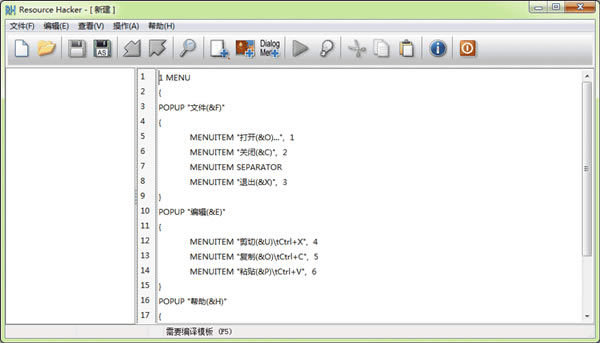 【查看资源】一旦打开了文件,大多数资源将被显示为图像(或图像组),或显示为反编译后的文本:
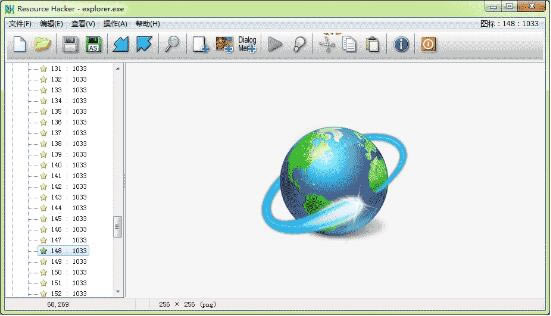 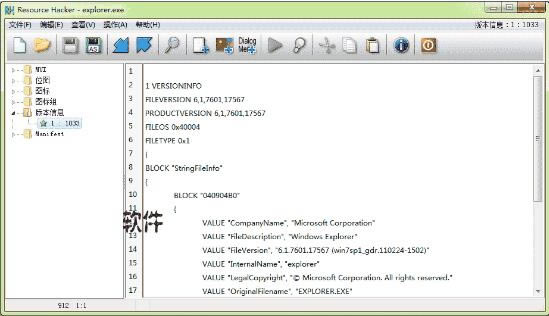 然而,某些资源类型将被同时显示为编译的窗体(如对话框或弹出菜单)以及反编译后的文本格式。
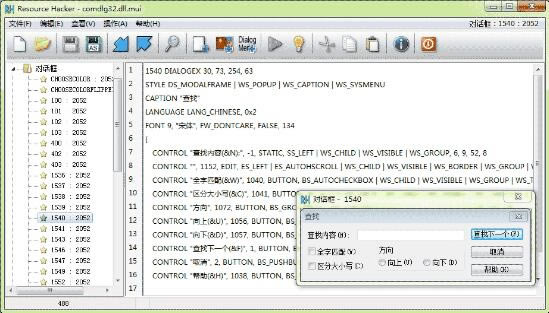 某些资源类型只能显示为原始字节数据的转储:
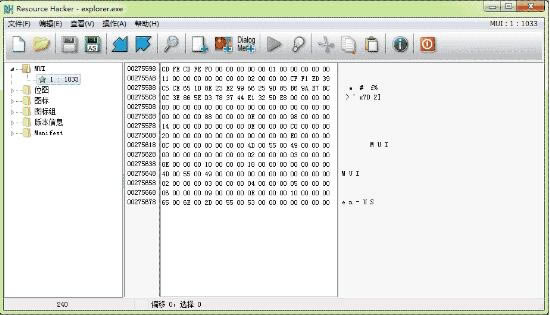 【使用内部编辑器来修改基于文本的资源】
使用内部资源编辑器,可以轻松编辑和重新编译对话框、菜单、字串表、消息表、快捷键和 Borland 窗体资源
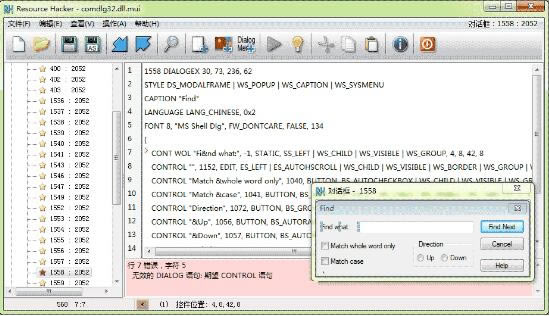 对话控件也可以可视化地改变大小和/或移动,您所作的更改将自动反映在资源脚本中。它可以自动完成屏幕像素和对话单位之间的转换。在显示的对话中单击选定某个控件。或者,Tab 或 Shift-Tab 键可以用来分别选择下一个或上一个控件。选定的控件将显示调整框。要想移动控件而不改变大小,请先选定控件,单击并将其拖动到新的位置。箭头键也可以在选定后移动控件。某个控件可以通过单击和拖动其中一个调整框来调整大小。或者,组合 shift 箭头键也可以用来调整控件。
“对话编辑器”可以从右击预览对话显示的弹出菜单中打开,“控件编辑器”可以从选定控件的同一菜单中打开。
 也可以添加新控件。“控件编辑器”支持可能的所有 Microsoft 当前定义的标准和通用的控件类。通过谨慎编辑 Resource Hacker(TM) 相同文件夹下的“dialog.def”文件,用户定义的自定义类也可以添加到类的预定义列表中。工具栏按钮允许选择绝大部分使用的控件。新添加的控件的左上角将默认指向对话被最初右击的地方。
【替换图像】
如果要被替换的资源项是图标、指针、或位图,来源可以分别是 *.ico、*.cur 或 *.bmp 文件,或者从某个 *.res 或另一个 *.exe 文件中选择。从菜单中选择“操作|替换图标”(指针或位图)。
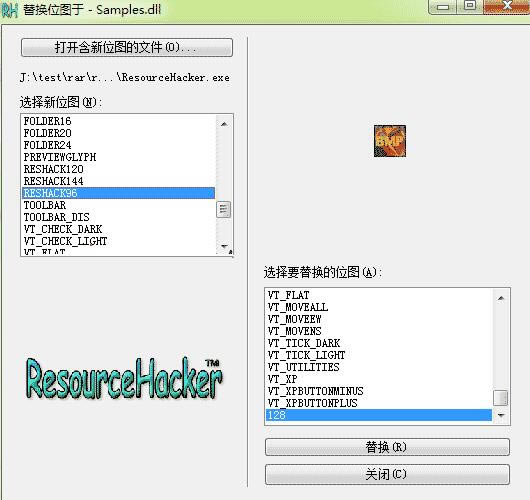 【命令行脚本】
所有 Resource Hacker(TM) GUI 的功能(除了查看资源)都可以从命令行来访问,而不用打开 Resource Hacker(TM)。命令行脚本可以去掉运行 Resource Hacker(TM) 重复任务的苦差事。
命令行脚本有 2 个通用的窗体:
1. 单命令:ResHacker.exe 命令 命令_参数
2. 多命令:ResHacker.exe -脚本 脚本文件
【单命令】
命令和命令_参数:
-add ExeFile, SaveAsFile, ResourceFile, ResourceMask
-addskip ExeFile, SaveAsFile, ResourceFile, ResourceMask
-addoverwrite ExeFile, SaveAsFile, ResourceFile, ResourceMask
-modify ExeFile, SaveAsFile, ResourceFile, ResourceMask
-extract ExeFile, ResourceFile, ResourceMask
-delete ExeFile, SaveAsFile, ResourceMask
注意:
每个命令参数必须由逗点分隔,但第一个参数之前不要有逗点。
路径应该包括文件名。
文件名包含空格应括在双引号内。
ResourceMask 允许用命令来执行单个或多个资源项并获得窗体 ResType、ResName、ResLang。(如果 ResType 是一个预定义的类型,那么其编号或标识符都可以使用。如 ResourceMask dialog,128,0 与 5,128,0 是一样的。)可以省略一部分或所有的 ResourceMask 项。如 dialog,, 说明一下,所有对话都将被应用到命令中,而不考虑名称或语言。并且,,,1049 表示所有含 Russian (1049) 和资源都将应用到命令中。一个空的 ResourceMask ,, 表示命令将应用到每个资源中,而不考虑类型、名称或语言。
当添加或修改项目时,ResourceFile 可以是任何项目类型的 RES 文件、BITMAP 类型的 BMP 文件、CURSORGROUP 类型的 CUR 文件、ICONGROUP 类型的 ICO 文件、以及 RCDATA 和用户定义资源类型的任何文件类型。
从文件而不是从 RES 文件中添加和修改资源时,ResType 和 ResName 必须在 ResourceMask 中指定。如果忽略了 ResLang,那么命令将以匹配的类型和名称应用到第一个语言项中。否则,如果没有匹配项存在,则假设语言为中性(0)。
在提取资源时,ResourceMask 默认超过一个项目,那么指定的 ResourceFile 必须是一个 RES 文件或 RC 文件。将二进制图像资源提取到 RC 文件中时,也会将每个图像创建为一个单独的二进制文件(ico、cur、bmp、gif、bin)。请看下面的例子。
不能直接操作 ICON 和 CURSOR 资源,除了通过使用其各自的 ICONGROUP 或 CURSORGROUP 来添加、删除、修改、以及提取。ICON 和 CURSOR 仍然可以使用,但 Resource Hacker(TM) 将假定 ICONGROUP 或 CURSORGROUP 是预期的。
所有操作或错误都将记录到“ResHacker.log”中。
注意:如果一个脚本未产生期望的结果就请检查日志!
【举例】(已经忽略文件路径,有助于理解)
要从 UpdDlg.res 添加或更新 MyProg.exe 中的对话名称:maindlg lang:0
ResHacker.exe -addoverwrite MyProg.exe, MyProgNew.exe, UpdDlg.res, dialog,maindlg,0
要从 NewImage.bmp 添加或更新 MyProg.exe 中的位图名称:128
ResHacker.exe -addoverwrite MyProg.exe, MyProgNew.exe, NewImage.bmp , bitmap,128,
要从 Images.res 添加或更新 MyProg.exe 中的所有位图
ResHacker.exe -addoverwrite MyProg.exe, MyProgNew.exe, Images.res, bitmap,,
要从 ReadMe.html 将“用户定义”的二进制资源 (README,1,0) 添加到 MyProg.exe 中
ResHacker.exe -addoverwrite MyProg.exe, MyProgNew.exe, ReadMe.html, readme,1,0
要将 Images.res 中的所有项目添加到 MyProg.exe 中(但如果有任何项目存在就会失败)
ResHacker.exe -add MyProg.exe, MyProgNew.exe, Images.res ,,,
要将 Images.res 中的所有项目添加到 MyProg.exe 中(跳过任何存在的项目)
ResHacker.exe -addskip MyProg.exe, MyProgNew.exe, Images.res ,,,
要以 Images.res 中的项目修改 MyProg.exe 中的所有项目 (忽略 Images.res 中的任何项目,其不存在于 MyProg.exe 中)
ResHacker.exe -modify MyProg.exe, MyProgNew.exe, Images.res , , ,
要从 MyProg.exe 中将所有图标提取到 myprogicons.rc (创建 MyProgIcons.rc、Icon_1.ico、Icon_2.ico、Icon_3.ico 等等...)
ResHacker.exe -extract MyProg.exe, MyProgIcons.rc, icongroup,,
要从 MyProg.exe 中删除 GIF 名称:128
ResHacker.exe -delete MyProg.exe, MyProgNew.exe, gif,128,
【多命令】
语法:ResHacker.exe -script 脚本文件
脚本文件是一个文本文件,有下列格式:
//注释前加上双斜杠
[FILENAMES]
Exe=
SaveAs=
Log=
[COMMANDS]
-add ResourceSrc, ResourceMask
-addskip ResourceSrc, ResourceMask
-addoverwrite ResourceSrc, ResourceMask
-addoverwrite ResourceSrc, ResourceMask
-modify ResourceSrc, ResourceMask
-extract ResourceTgt, ResourceMask
-delete ResourceMask
如果忽略日志,那么将使用默认日志 - ResHacker.log。
注意:如果一个脚本未产生期望的结果就请检查日志!
【举例】
rh_script_myprog_rus.txt -
//在以 Russian(1049) 项目替换它们之前,
//该脚本将删除 MyProg.exe 中的所有语言中性(0)
//的字串表、菜单和对话资源项...
[FILENAMES]
Exe= MyProg.exe
SaveAs= MyProg_Rus.exe
Log= MyProg_Rus.log
[COMMANDS]
-delete MENU,,0
-delete DIALOG,,0
-delete STRINGTABLE,,0
-add MyProg_Rus.res, MENU,,1049
-add MyProg_Rus.res, DIALOG,,1049
-add MyProg_Rus.res, STRINGTABLE,,1049
rh_script_myprog_upd_images.txt -
//该脚本在 MyProg.exe 中更新 2 个位图和一个图标...
[FILENAMES]
Exe= MyProg.exe
SaveAs= MyProg_Updated.exe
[COMMANDS]
-addoverwrite Bitmap128.bmp, BITMAP,128,
-addoverwrite Bitmap129.bmp, BITMAP,129,0
-addoverwrite MainIcon.ico, ICONGROUP,MAINICON,0
rh_script_myprog_upd_all.txt -
//该脚本以 MyProgNew.res 中的所有资源
//替换 MyProg.exe 中的所有资源
[FILENAMES]
Exe= MyProg.exe
SaveAs= MyProg_Updated.exe
[COMMANDS]
-delete ,,, //在...之前删除所有资源
-add MyProgNew.res ,,, //添加所有新的资源
【可执行文件打包】
为了减少程序的体积,某些应用程序在编译后被 EXE 压缩器“打包”或“压缩”。这种情况下,要查看和修改资源是非常困难的。当然,逆向工程后仍可以查看和修改资源,但我决定不那么做,这会对软件作者不尊重。用 Resource Hacker(TM) 查看一个“压缩”的可执行程序时,只有资源类型和名称可以看到,而不是实际的资源。
安装方法1、首先在本页下载Resource Hacker
2、使用压缩软件进行解压
3、运行ResourceHacker.exe即可使用
Resource Hacker更新日志修正了: 显示多字节字符时编辑器字体不正确
修正了: 编译器不当的含糊处理 "\x00" 转义字符。
例如, 原来 "\xA9copyright" 编译为 \xA9C + "opyright"。
现在 "\x00" 格式是用于字节字符和 "\u0000" 的多字节字符。
修正了: 错误处理 #define 指令
修正了: 对话框资源中状态栏对齐方式的错误处理
修正了: 在编辑和二进制视图之间交换时行号断开
修正了: 相对路径名被破坏
修正了: 分析某些 #include 文件时出错报告不正确
修正了: 使用命令行脚本提取有错误的问题
添加了: 对多行注释 /*... */ 的支持
更新了: 现在可以打开和保存非资源类型文件
添加了: 上下文帮助扩展并添加了内部链接 |
[温馨提示]:
本类软件下载排行
系统帮助教程
热门系统总排行



